Logo Design Shop dünyanın en kaliteli logo hazırlama yazılımlarından biridir. Zengin kaynaklara sahip, gelişmiş özellikleri bulunan ve tamamen ücretsiz olan bu program sayesinde 20’den fazla kategoriden düzinelerce logo şablonunu açıp değiştirerek kestirmeden mükemmel logolar oluşturabilirsiniz.
İş, teknoloji, sağlık, güzellik, beslenme ve inşaat gibi çeşitli kategorilere ait profesyonel şablonlar içerir.
Bu şablonlara çeşitli objeler, geometrik şekiller, özel efektler ve yazılar ekleyerek etkileyici logolar dizayn edebilirsiniz.
JPG, PNG, GIF, BMP ve TIFF gibi resim dosyalarını programa ekleyerek logo tasarımında kullanabilirsiniz. Ayrıca logoyu bitirdikten sonra arka planı transparan (şeffaf) yapabilir ve JPG, PNG, GIF, TIFF, HCK gibi formatlarda bilgisayara kaydedebilirsiniz.
Ayrıca dizayn edilen logoyu gri tonlamalı (gray scale) bir şekle dönüştürerek de kaydetme imkanı sunuyor.
Nasıl Kullanılır? Logo Nasıl Oluşturulur?
Sayfanın en alt kısmından programın kurulum dosyasını bilgisayara indirip çift tıklayarak çalıştırın. Karşınıza aşağıdaki pencere gelecek.
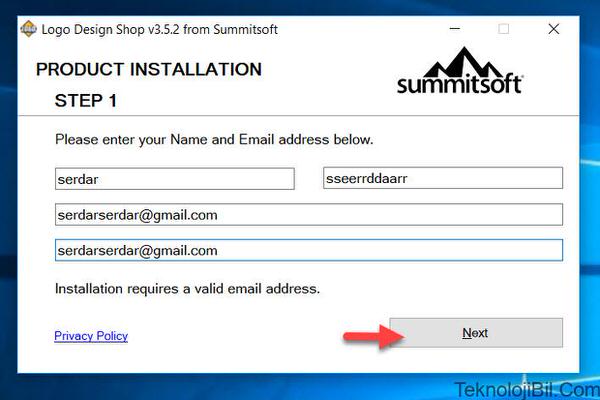
Adınızı, soyadınızı ve alt alta iki defa e-posta adresinizi girip Next butonuna tıklayın. E-posta onaylama linki gönderileceği için gerçek bir adres verin. Daha sonra e-posta hesabınıza giriş yapıp gelen mesajdaki linke tıklayarak üyeliği aktifleştirin. Ardından bu pencereye geri dönerek karşınıza çıkan kutucuğu işaretleyip Next butonuna tıklayın. Aşağıdaki pencere açılacak.
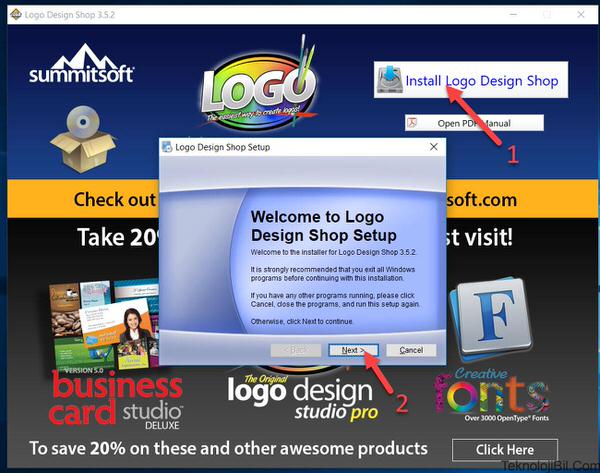
Burada 1 numaralı ok ile gösterilen Install Logo Design Shop butonuna tıkladığınız zaman programın esas kurulum penceresi açılacak. 2 numaralı ok ile gösterilen Next’e tıklayın ve bundan sonraki süreçte normal bir programı kurar gibi kurun.
Kurulum bitince programın ana penceresi açılacak.
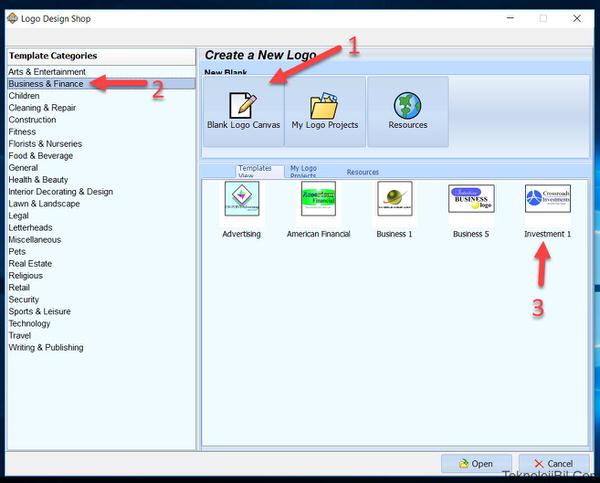
Eğer sıfırdan yeni bir logo oluşturmak isterseniz 1 numaralı ok ile gösterilen Blank Logo Canvas butonuna tıklayın.
Fakat eğer benim gibi işin kolayına kaçıp hazır şablonları değiştirerek profesyonel logolar yapmak isterseniz, 2 numarayla gösterdiğim yerden projenize uygun bir logo şablonu kategorisi seçin. Ben İş ve Finans’ı (Business & Finance) seçtim. Böylece pencerenin sağ alt kısmında bu kategoriye ait olan şablon modelleri listelendi. Bu listeden 3 numaralı ok ile gösterilen şablonu beğendim ve düzenlemek için fareyle üzerine ÇİFT TIKLADIM. Aşağıdaki pencere açıldı.
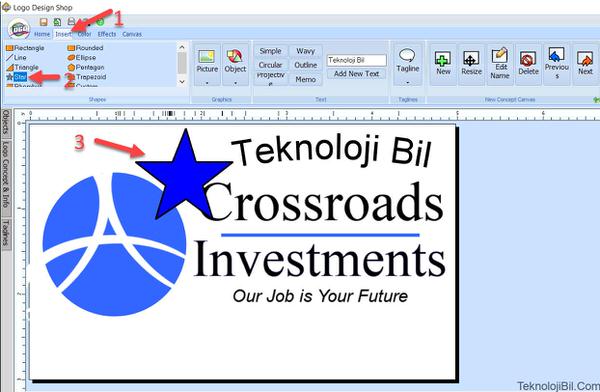
Burada artık logo şablonunu düzenleyebiliriz. Programın sunduğu çok sayıda düzenleme aracı mevcut.
Örneğin 1 numaralı ok ile gösterilen Insert sekmesine tıklayın. Hemen altında açılan çok sayıda şekli logoya ekleyebilirsiniz. Mesela ben logoya yıldız eklemek istedim ve 2 numarayla gösterilen Star seçeneğini fareyle seçtim. Ardından logo resminde bu şekli nereye yerleştirmek istiyorsanız, oraya fareyle tıklayın. Ben 3 numarayla gösterdiğim alana tıkladım. Daha sonra sürükle-bırak yaparak da pozisyonunu doğru bir şekilde ayarlayabilirsiniz.
Yıldızın dışında kare, üçgen, elips, daire, halka ve elips gibi daha çok sayıda geometrik şekil bulunuyor.
Logo Üzerine Yazı Yazmak
En üstteki sekmelerden Insert sekmesi açık iken, öncelikle 1 numaralı ok ile gösterilen kısımdan bir yazı efekti seçin. Mesela simple seçerseniz düz yazı ekler, circular seçerseniz yuvarlak yazı ekler, wavy seçerseniz dalgalı yazı ekler. Ben Circular seçtim.
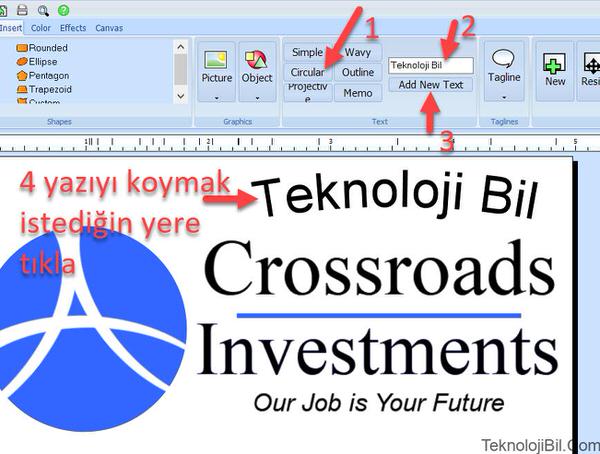
Ardından 2 numarayla gösterilen boş yazı kutusuna Teknoloji Bil yazdım ve 3 numarayla gösterilen Add New Text butonuna tıkladım.
Şimdi logo resminin üzerinde bu yazıyı nereye eklemek istiyorsanız, oraya fareyle tıklayın. Hemen yazı eklenecektir.
Logoya Obje (Nesne) Eklemek
Öncelikle 1 numaralı ok ile gösterilen Insert sekmesinin açık olduğundan emin olun. 2 numaralı Object butonuna tıklayınca 3 numaralı ok ile gösterilen alanda pek çok kategori altında bir sürü obje gözükecek.
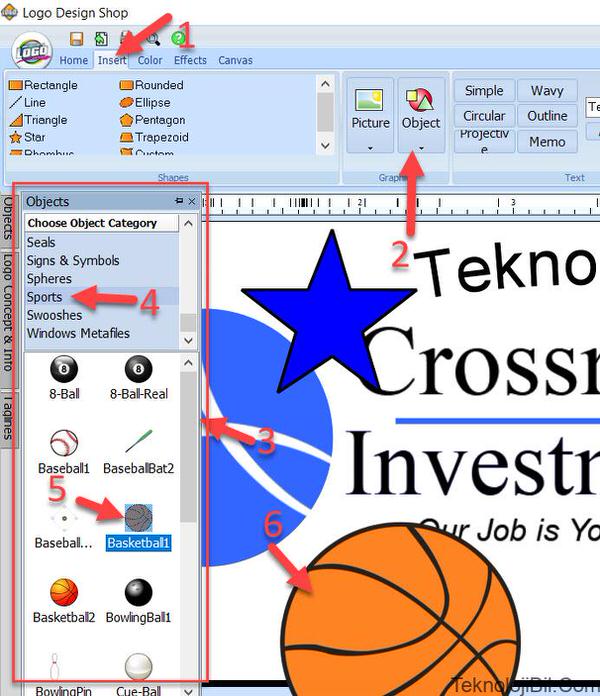
4 numaralı ok ile gösterilen kategori alanından spor kategorisini seçtim ve alt tarafında gözüken sporla ilgili objelerden 5 numaralı ok ile gösterilen basketbol topunu fareyle seçtim. Ardından 6 numaralı boş alana fareyle sol tıklayarak bu top objesini buraya ekledim.
Logoyu dilediğiniz gibi düzenledikten sonra bilgisayara kaydetmek için aşağıdaki resimde 1 numaralı ok ile gösterilen butona tıklayın.
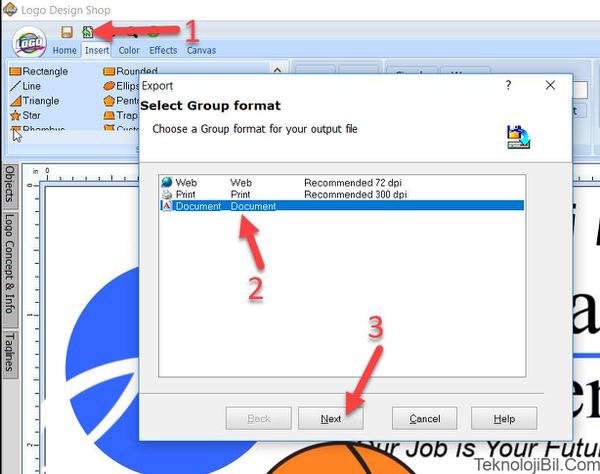
Ardından 2 numarayla gösterilen Document seçeneğini fareyle seçin ve 3 numaralı Next butonuna tıklayın.
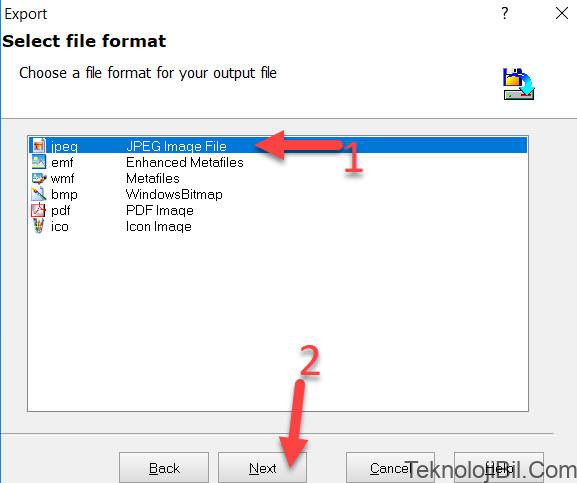
Açılan pencerede önce bir resim formatı seçin. Ben kaliteli olduğu için JPEG seçtim. Ardından Next’e tıklayın.
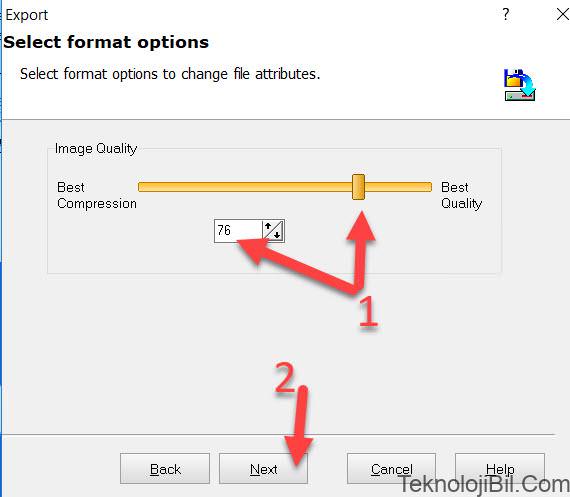
Açılan pencerede 1 numaralı ok ile gösterilen kaydırma çubuğunu sola doğru çekerek logo resmini sıkıştırabilir ve boyutunu küçültebilirsiniz. Böylece internet sitelerinde çok daha hızlı açılır. Fakat daha fazla sıkıştırıp daha fazla boyutu küçülttükçe, görüntü kalitesinin de azaldığını söylemek zorundayım. Yani Best Quality demek en iyi kalite demektir ve kalitesi ne kadar artarsa, boyutu da artacağı için internet sitesinde bu resmin yüklenmesi haliyle daha fazla zaman alacak ve ziyaretçileriniz daha fazla bir süre sitenin açılmasını bekleyecek.
Ben kaliteyi 76 seçtim (çünkü Iğdırlıyım) ve Next’e tıkladım.
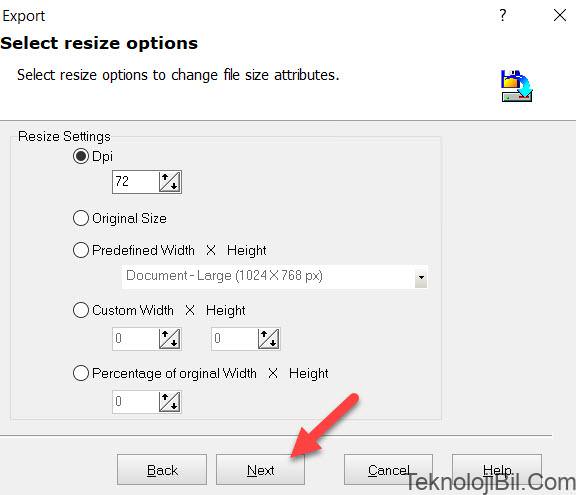
Açılan pencerede direk olarak Next’e tıklayın.
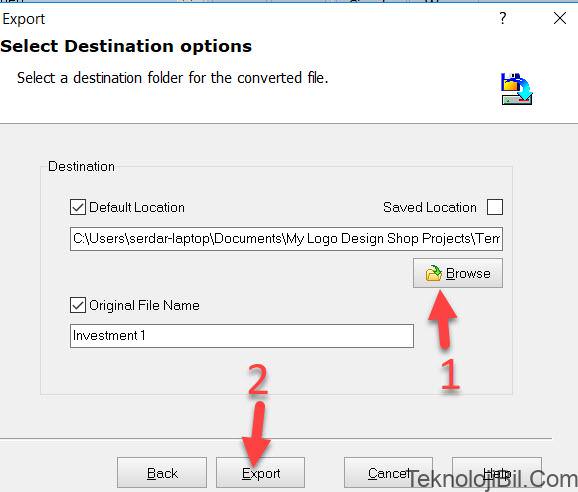
Açılan pencerede 1 numaralı Browse butonuna tıklayarak logo dosyasını kaydedeceğiniz klasörü seçin ve 2 numaralı Export butonuna tıklayarak işlemi sona erdirin. Hepsi bu kadardı. Logonuz hayırlı olsun.
- Programı indir.
- Lisans: Ücretsiz.
- İşletim sistemi: Windows XP, Vista, Windows 7, Windows 8, Windows 10.